Lijst met vertrouwde iPhone-apparaten is niet beschikbaar? Hoe te repareren
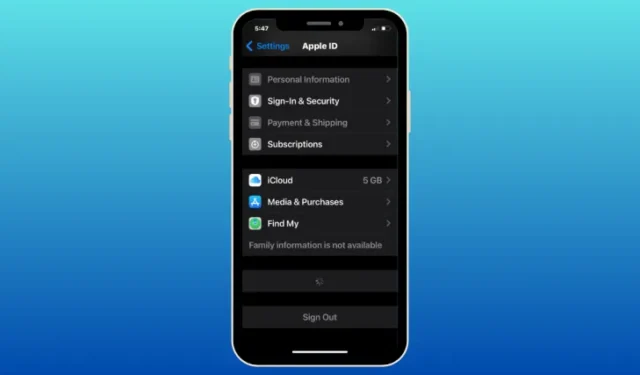
Wat te weten
- Vertrouwde apparaten is een lijst met Apple-apparaten waarvan u de eigenaar bent en die verschijnen in het Apple ID-scherm op uw iPhone.
- Deze lijst kan iPhones, iPads, iPods, Apple Watches, Macs en Apple TV’s bevatten waarbij u al bent ingelogd met tweefactorauthenticatie.
- Als u geen apparaten in de lijst met vertrouwde apparaten kunt zien, kan het zijn dat uw iPhone geen internetverbinding heeft of dat op sommige apparaten is ingelogd met een Apple ID die anders is dan degene die u op uw hoofdapparaat gebruikt. iPhone.
- Bekijk de onderstaande oplossingen om te zien hoe u dit probleem op uw iPhone kunt oplossen.
Wanneer u succesvol inlogt op uw Apple-account op een nieuw apparaat of in een nieuwe webbrowser, wordt dit apparaat toegevoegd aan de lijst met vertrouwde apparaten van uw Apple ID. Deze lijst bevat alle apparaten waarop uw Apple-account momenteel is ingelogd. Het hebben van vertrouwde apparaten komt ten goede aan gebruikers die hun Apple-account hebben beveiligd met tweefactorauthenticatie, omdat de zescijferige verificatiecode die vereist is voor authenticatie zal verschijnen op de schermen van alle vertrouwde apparaten die u aan uw Apple-account hebt toegevoegd.
Als u eerder een paar apparaten aan de lijst met uw vertrouwde apparaten heeft toegevoegd, maar u dit apparaat niet langer kunt zien of de lijst zelf niet meer kunt bekijken, zou het volgende bericht u moeten helpen het probleem op uw iPhone op te lossen.
Hoe het probleem met de lijst met vertrouwde apparaten niet beschikbaar op de iPhone op te lossen
U kunt de onderstaande oplossingen bekijken om het probleem met de lijst met vertrouwde apparaten die niet beschikbaar zijn op uw iPhone op te lossen.
Oplossing 1: leer hoe u toegang krijgt tot de lijst met vertrouwde apparaten op uw iPhone
Het eerste dat u kunt doen als u het probleem met de Lijst met vertrouwde apparaten niet beschikbaar wilt oplossen, is leren hoe en waar u toegang kunt krijgen tot deze lijst op uw iPhone. Als u nog niet weet waar u de lijst met vertrouwde apparaten kunt zien die zijn aangemeld bij uw Apple ID, kunt u de volgende handleiding raadplegen om verder te gaan.
Om de lijst met vertrouwde apparaten op uw iPhone te bekijken, gaat u naar Instellingen > uw naam (of Apple ID-kaart ) en scrolt u omlaag naar de onderkant van het Apple ID-scherm. Hier ziet u alle apparaten waarop u al bent aangemeld met tweefactorauthenticatie.
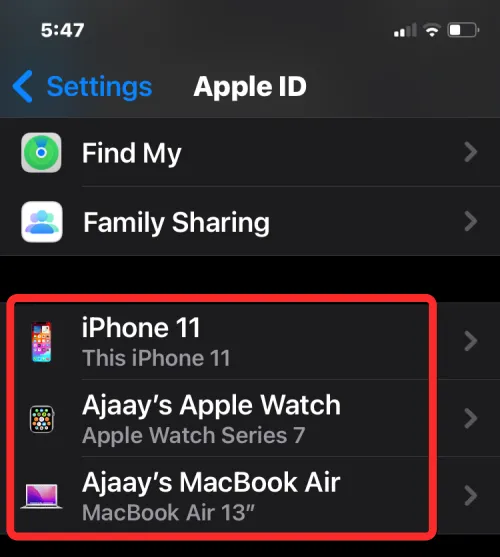
Elk apparaat dat op deze lijst staat, is een ‘vertrouwd apparaat’ en het is een apparaat waarvan Apple weet dat het van jou is. Apple gebruikt het vervolgens om uw identiteit te verifiëren door een verificatiecode weer te geven wanneer u inlogt op een ander apparaat of in een andere browser.
Oplossing 2: Controleer de draadloze verbindingen van uw iPhone
Als u de lijst met apparaten niet in het Apple ID-scherm ziet, maar in plaats daarvan onderaan een bufferpictogram ziet, betekent dit dat uw iPhone niet is verbonden met Apple-servers, mogelijk omdat u deze niet met een Wi-Fi-netwerk hebt verbonden of mobiel netwerk.
Om uw iPhone direct met wifi of mobiele data te verbinden, start u het Controlecentrum door vanuit de rechterbovenhoek naar beneden te vegen en vervolgens op de tegel Wi-Fi of Mobiele data te tikken , afhankelijk van de draadloze verbinding die u wilt inschakelen.
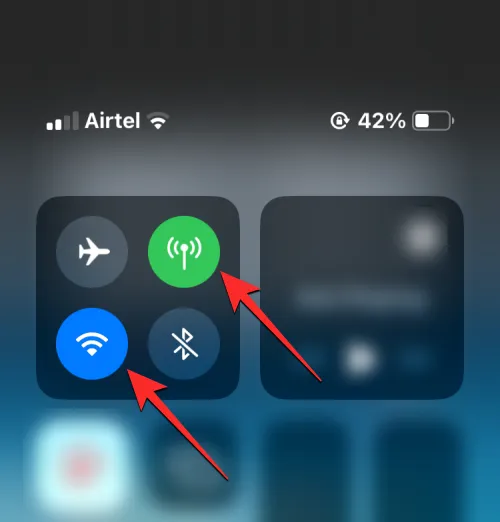
Je kunt je iPhone ook verbinden met draadloze netwerken door naar Instellingen > Wi-Fi of Mobiele service te gaan en de respectievelijke schakelaars in een van deze secties in te schakelen.
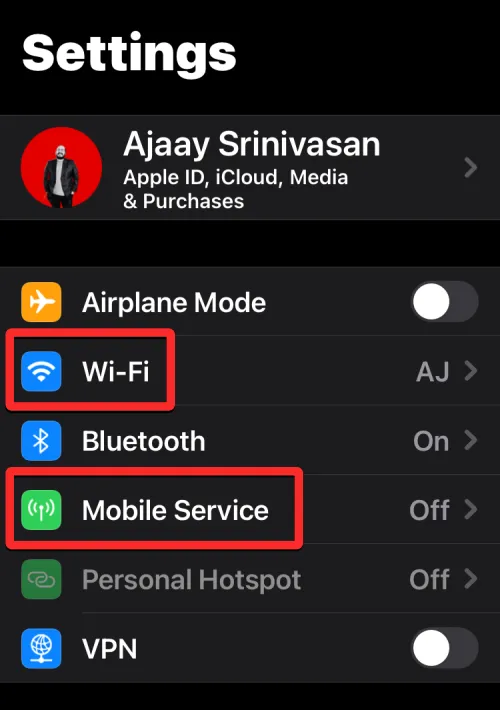
Oplossing 3: start uw iPhone opnieuw op
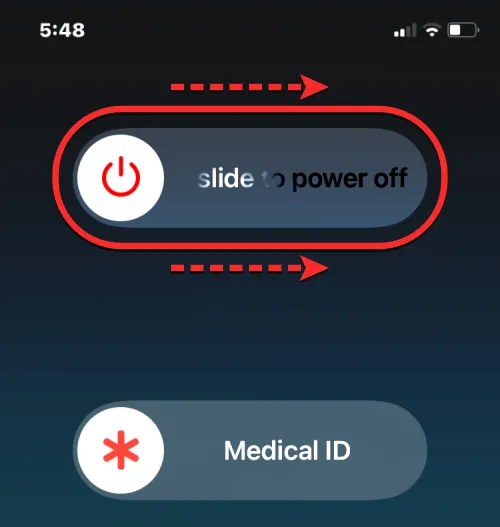
Als er niets mis is met de internetverbinding die actief is op uw iPhone, kan het niet beschikbaar zijn van de lijst met vertrouwde apparaten te wijten zijn aan een tijdelijke bug of een storing in de achtergrondservices die eenvoudig kan worden opgelost door uw iPhone snel opnieuw op te starten. U kunt uw iPhone opnieuw opstarten door deze instructies te volgen:
- Op iPhones met Face ID (iPhone X-, 11-, 12-, 13- en 14-serie): Houd de zijknop en een van de volumeknoppen ingedrukt totdat u het uitschakelschuifscherm ziet. Wanneer de schuifregelaar verschijnt, sleept u deze naar rechts om uw iPhone uit te schakelen. Nadat uw iPhone volledig is uitgeschakeld, wacht u 30 seconden en houdt u vervolgens de zijknop ingedrukt totdat het Apple-logo verschijnt.
- Op iPhones met Touch ID (iPhone SE 2e/3e generatie en iPhone 8): Houd de zijknop ingedrukt totdat je het uitschakelschuifscherm ziet. Wanneer de schuifregelaar verschijnt, sleept u deze naar rechts om uw iPhone uit te schakelen. Nadat uw iPhone volledig is uitgeschakeld, wacht u 30 seconden en houdt u vervolgens de zijknop ingedrukt totdat het Apple-logo verschijnt.
Na een succesvolle herstart kunt u nu controleren of u de lijst met vertrouwde apparaten kunt bekijken in de iOS-instellingen, zoals uitgelegd in oplossing 1.
Oplossing 4: update naar de nieuwste iOS-versie
Als uw iPhone nog steeds niet de lijst met vertrouwde apparaten weergeeft in het Apple ID-scherm, is het mogelijk dat de softwareproblemen niet tijdelijk zijn, maar aanwezig zijn in de huidige versie van iOS die op uw iPhone is geïnstalleerd. Gelukkig brengt Apple regelmatig iOS-updates uit voor iPhones die niet alleen nieuwe functies bieden, maar ook lopende problemen en bugs in de bestaande software oplossen.
Om het probleem met de lijst met niet beschikbare vertrouwde apparaten op te lossen, kunt u uw iPhone updaten naar de nieuwste beschikbare iOS-versie door naar Instellingen > Algemeen > Software-update te gaan . Als er een update beschikbaar is, tikt u op Downloaden en installeren om uw iPhone bij te werken naar de nieuwste versie.
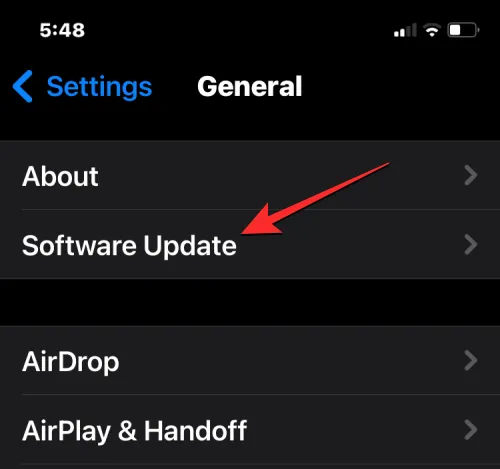
Een ander ding om op te merken is dat de kans dat je bugs en problemen tegenkomt groter is als je iPhone op een openbare of bètaversie van iOS voor ontwikkelaars draait. In dergelijke gevallen kunt u het beste overschakelen naar het stabiele kanaal voor iOS-updates. Ga hiervoor naar Instellingen > Algemeen > Software-update > Bèta-updates en selecteer Uit .
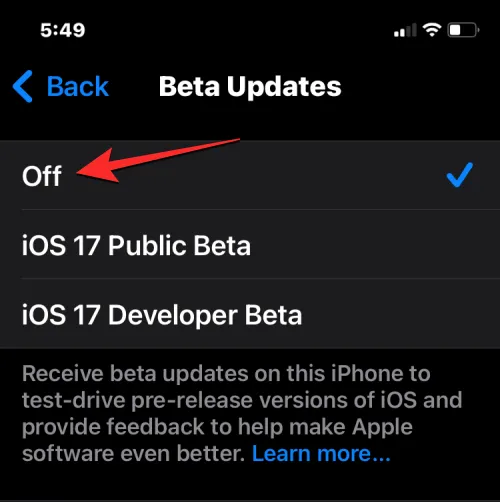
Zodra bèta-updates zijn uitgeschakeld, kunt u op het scherm Software-update controleren of er een nieuwe update is en de nieuwste update installeren die voor u beschikbaar is.
Oplossing 5: Controleer of u bent ingelogd op de juiste Apple ID
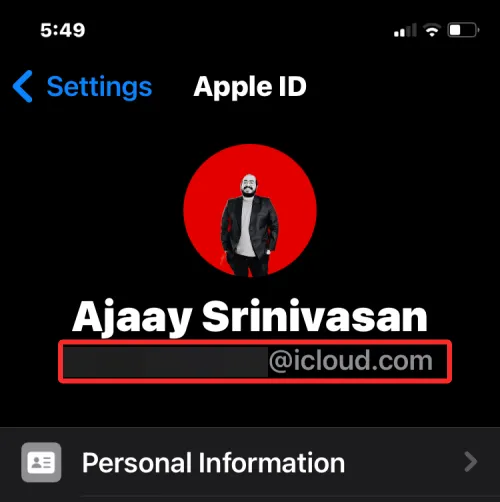
Als u meerdere Apple ID-accounts op een aantal apparaten gebruikt, toont de lijst met vertrouwde apparaten op uw iPhone alleen de apparaten die zijn ondertekend met dezelfde Apple ID als deze iPhone. Om te controleren of u op andere Apple-apparaten bent ingelogd op het juiste account, kunt u een van deze instructies volgen, afhankelijk van het apparaat dat u bezit:
- Op iPhone, iPad en iPod : Ga naar Instellingen > uw naam en controleer of de Apple ID-gebruikersnaam overeenkomt met die op uw primaire iPhone.
- Op Mac : Ga naar het Apple-pictogram > Systeemvoorkeuren (of Systeeminstellingen ) > uw naam of Apple ID en controleer of de Apple ID-gebruikersnaam overeenkomt met die op uw iPhone.
- Op Apple Watch : Ga naar Instellingen > uw naam en controleer of de Apple ID-gebruikersnaam overeenkomt met die op uw iPhone.
- Op Apple TV : Ga naar Instellingen > Gebruikers en accounts > uw naam en controleer of de Apple ID-gebruikersnaam overeenkomt met die op uw iPhone.
Alleen apparaten met dezelfde Apple ID als die op uw primaire iPhone zijn zichtbaar onder de lijst met vertrouwde apparaten in uw account.
Oplossing 6: Meld u af bij uw Apple ID en log opnieuw in
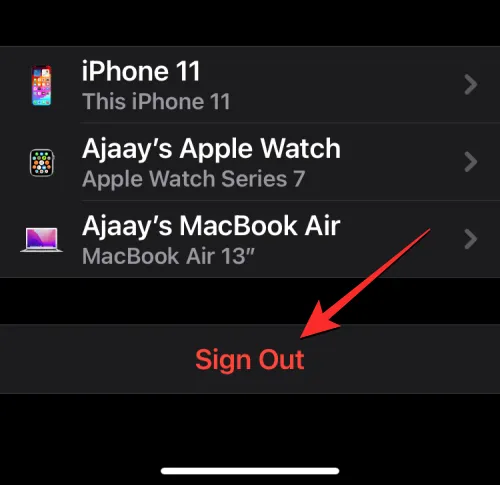
Als u erachter komt dat sommige van uw Apple-apparaten zijn ingelogd op een ander Apple ID-account, los van het account waarop u momenteel bent ingelogd op uw primaire iPhone, worden dergelijke apparaten niet weergegeven in de lijst met vertrouwde apparaten. Om ze in deze lijst te laten verschijnen, moet je de bestaande Apple ID van die apparaten verwijderen en erop inloggen met de huidige Apple ID die je voornamelijk gebruikt.
Om uit te loggen bij uw Apple ID op Apple-apparaten, volgt u deze instructies, afhankelijk van het apparaat dat u bezit:
- Op iPhone, iPad en iPod : Ga naar Instellingen > uw naam en tik op Afmelden onder aan het Apple ID-scherm.
- Op Mac : Ga naar het Apple-pictogram > Systeemvoorkeuren (of Systeeminstellingen ) > uw naam of Apple ID en klik op Afmelden .
- Op Apple Watch : Ga naar Instellingen > Algemeen > Reset > Wis alle inhoud en instellingen > Wis alles om het bestaande account van het horloge te verwijderen.
- Op Apple TV : Ga naar Instellingen > Gebruikers en accounts > uw naam > Gebruiker verwijderen van Apple TV .
Nadat u zich met succes heeft afgemeld bij het bestaande Apple ID-account, kunt u inloggen op de juiste Apple ID waarmee u bent ingelogd op uw primaire iPhone. Dit zorgt ervoor dat al uw Apple-apparaten verschijnen in de lijst met vertrouwde apparaten op de iPhone.
Fix 7: Reset alle iOS-instellingen
Als uw iPhone nog steeds niet de lijst met vertrouwde apparaten in de instellingen weergeeft, is de enige actie die overblijft het resetten van alle instellingen erop. Het resetten van de iPhone kan eventuele tijdelijke bugs in iOS verwijderen die mogelijk zijn veroorzaakt tussen systeemupdates of problemen met recent geïnstalleerde apps op uw apparaat. U kunt uw iPhone dus resetten door naar Instellingen > Algemeen > iPhone overbrengen of resetten > Reset > Alle instellingen resetten te gaan .
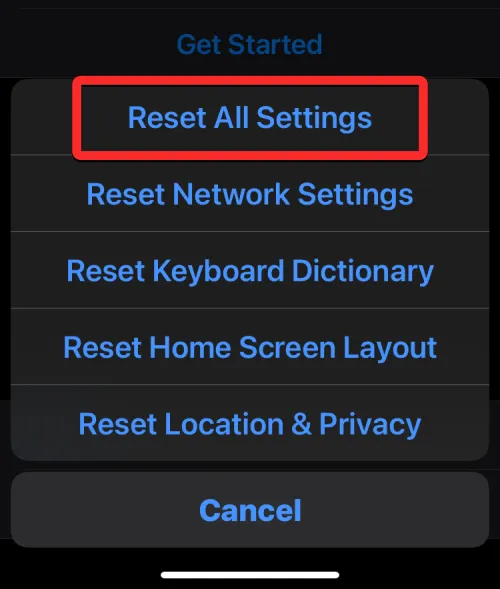
Dit kan het aanhoudende probleem op uw iPhone oplossen. Als u klaar bent, kunt u Instellingen > uw naam controleren om te zien of de vertrouwde apparaten nu op uw apparaat verschijnen.
Waarom kan ik geen vertrouwde apparaten zien op mijn iPhone?
Vertrouwde apparaten kunnen een iPhone, iPad, iPod, Apple Watch of Mac zijn waarop u al bent ingelogd met uw Apple ID en tweefactorauthenticatie. Deze lijst wordt door Apple gebruikt om te weten dat u het bent die probeert in te loggen met uw Apple-account en niet iemand anders.
Als u de vertrouwde apparaten die zijn aangemeld bij uw Apple-account niet kunt zien, kan dit de volgende oorzaken hebben:
- Uw iPhone heeft mogelijk geen verbinding met internet. Omdat het Apple ID-scherm in realtime de apparaten toont waarop u bent ingelogd, zou het ontbreken van een internetverbinding voorkomen dat de lijst met vertrouwde apparaten iets laat zien.
- Er kunnen enkele tijdelijke problemen of bugs voorkomen in de huidige versie van iOS die op uw iPhone is geïnstalleerd.
- Niet al uw Apple-apparaten zijn ingelogd op dezelfde Apple ID; Apparaten die met een andere Apple ID zijn aangemeld, verschijnen niet in de lijst met vertrouwde apparaten op uw iPhone.
Dat is alles wat u moet weten over het oplossen van het probleem ‘Vertrouwde apparaten niet beschikbaar’ op een iPhone.



Geef een reactie